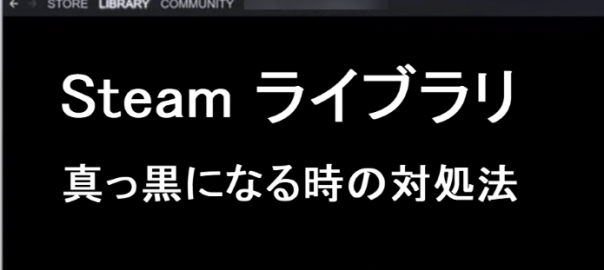数多くのゲーマーがSteamを開くと、ライブラリが真っ黒になり、正常的に使用できない場合があります。ご心配なく、今回の記事は、Steamのライブラリが真っ黒になる時の対処法を詳しく説明します。最後まで見に行きましょう!
目次
- 「フレンド&チャット」をクリックする
- グラフィックドライバーを更新する
- Steamを管理者モードで起動する
- Steamサーバーの状態を確認する
- ウェアブラウザのキャッシュとCOOKIEを削除する
- 「appcache」フォルダーを削除する
「フレンド&チャット」をクリックする
Steamを開いて、右下の「フレンド&チェック」をクリックすると、ライブラリのブラックスクリーンエラーが解決できるケースがあります。
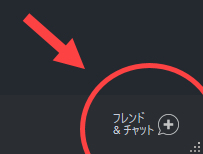
グラフィックドライバーを更新する
グラフィックドライバーが古くて不具合がある時、ゲームの機能が悪い影響を受けます。Steamのライブラリが真っ黒になったら、グラフィックドライバーが最新のバージョンに更新するかどうか確認します。
「Driver Easy」で、グラフィックドライバーが更新する必要があるか確認できて、自動的に更新することができます。
「Driver Easy」というのは、PCのドライバー問題を発見して、数多くのドライバーで一番最適なドライバーを選択して、自動的にドライバーを更新できるソフトウェアです。
スキャン機能があり、問題ドライバーを検出することができます。つまり、すべてのドライバーを一つずつ更新する必要がなく、ただ問題ドライバーを更新でき、大幅に時間を節約できます。
特にPro版は技術に頼り、繰り返し更新することがいらなく、ただマウスを二回クリックして、一回ですべてのドライバートラブルを修復できます。操作が簡単で、パソコン初心者でも余裕を持って利用できます。長期的に利用すると、パソコンの健康を守ることができます。
サウンドドライバー、システムドライバーなどの各種ドライバーも、一定的にゲームプレイする過程に影響しています。グラフィックドライバーのみならず、別のドライバー問題も一回で解決できるので、更新した後フリーズの問題がまだ処理できなくても、ドライバー側の要因を考えなくても大丈夫です。
以下は、「Driver Easy」で自動的に更新する手順を紹介します。
1.「Driver Easy」をダウンロードしてインストールします。
2.起動して、「今すぐスキャン」をクリックします。

3.検出されたドライバーがリストに見られます。右下の「すべて更新」をクリックし、ワンクリックで全てのドライバーを更新します。
この機能はPro版の環境で実行します。クリックすると詳しい説明があります。商品購入日より7日以内で、無料トライアルがありますので安心して利用できます。無料トライアルはご使用いただいてから8日目に課金が発生します。8日目以降のご利用をご希望でない場合は、キャンセルのお手続きを行っていただけますようお願いいたします。

4.更新が完了します。Steamを再起動して確認します。
サポートが必要な場合は、Driver Easyサポート(support@drivereasy.com)にご連絡ください。
Steamを管理者モードで起動する
Steamがシステムから制限され、正常に利用できない場合があります。その時、Steamの管理者モードを起動して確認します。
デスクトップでSteamを右クリックして、「管理者として実行」をクリックします。ライブラリをクリックして状態を確認します。

Steamサーバーの状態を確認する
Steamのサーバーに不具合があれば、ライブラリが真っ黒になるかもしれません。下のサイトでSteamに関する情報や故障の報告などが見られますので、クリックして確認してください。
ウェアブラウザのキャッシュとCOOKIEを削除する
1.Steamを起動して、左上の「Steam」をクリックして、「設定」を選択します。
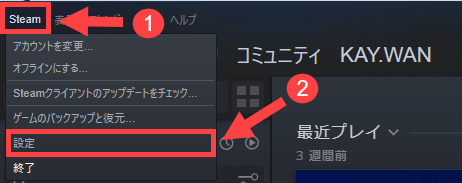
2.設定です。左部で「Webブラウザー」をクリックして、「WEBブラウザーのキャッシュを削除」と「ブラウザーのCOOKIEをすべて削除」をクリックすると、ライブラリの画面に戻って確認します。
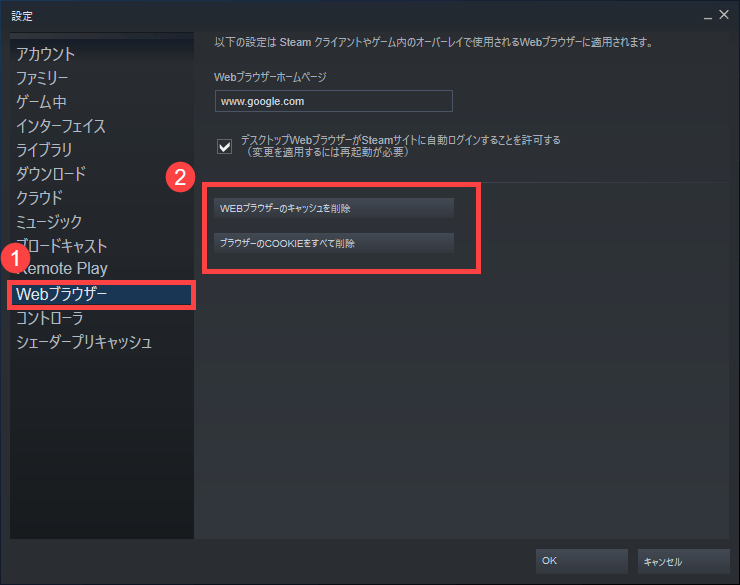
「appcache」フォルダーを削除する
「appcache」フォルダーを削除すると、全ての破損したファイルが削除されて、ライブラリが真っ黒になるトラブルが修復できます。「appcache」を削除しても、もうインストールしたゲームに影響を与えないので、ご安心ください。
下に手順を紹介します。
1.タスクバーで「エクスプローラー」(フォルダーのアイコン)をクリックします。
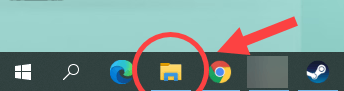
2.左部で「Windows(C:)」を選択して、「Program Files(x86)」をクリックします。
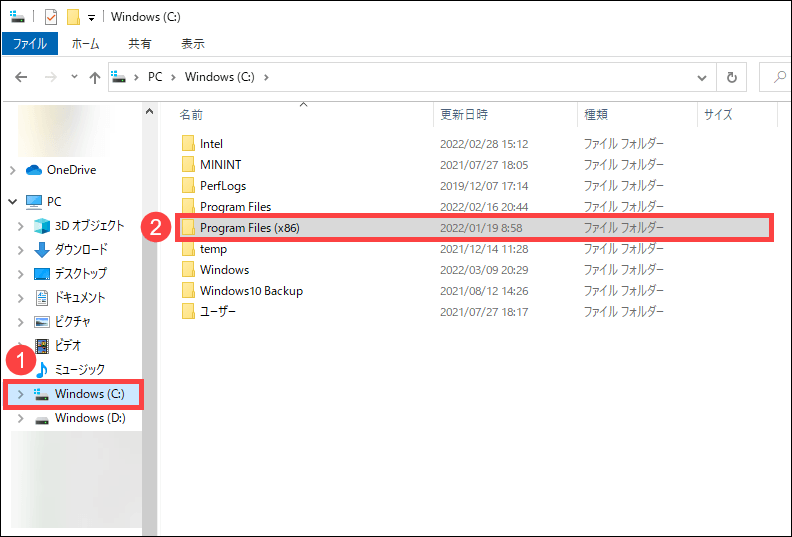
3.「Steam」のフォルダーを開きます。
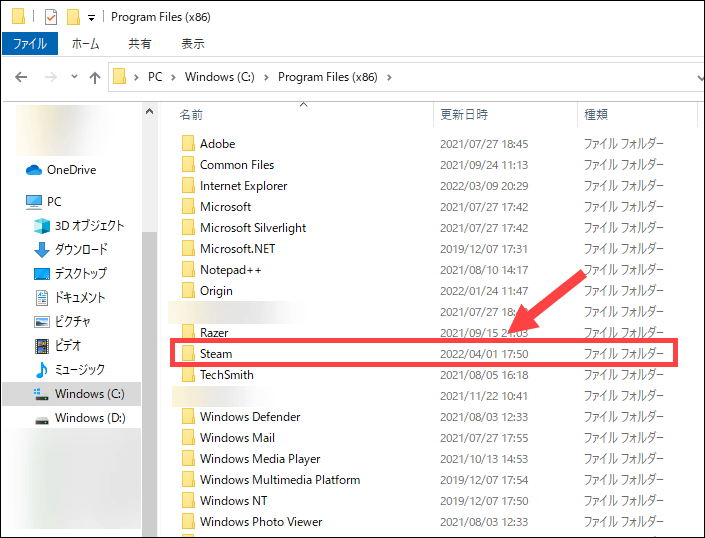
4.「appcache」のフォルダーを右クリックして、「削除」をクリックします。
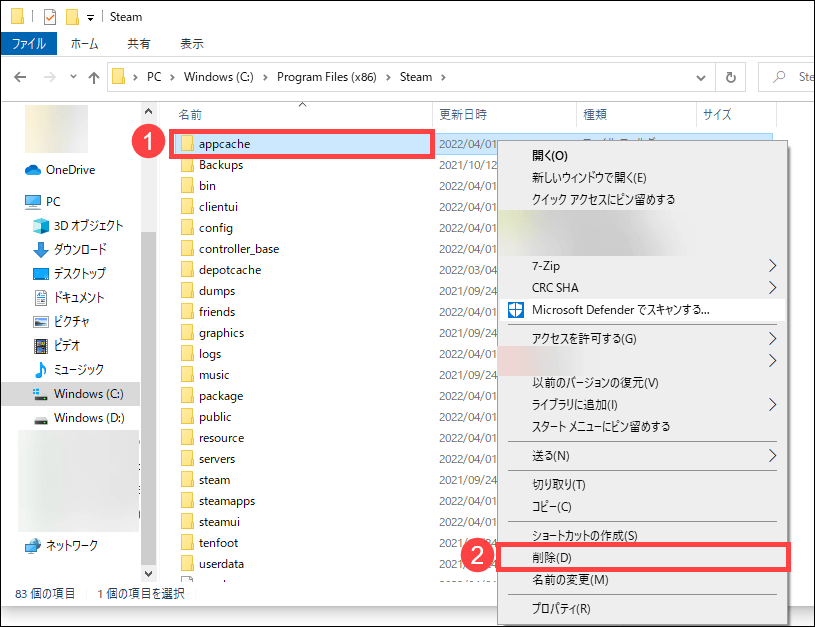
Steamのライブラリが真っ黒になる時の解決策の紹介はこれで終わります。最後までお読みいただきありがとうございました。
以上の対処法を実行しても問題が続く場合は、Steam を再インストールします。